ScanSnap无线安装工具帮助(Mac OS)
ScanSnap无线安装工具是用于为ScanSnap配置无线网络的应用程序。
如要配置ScanSnap的无线网络,请使用USB电缆连接电脑和ScanSnap。对于iX100,也可通过使用无线访问点连接电脑和ScanSnap的方式配置无线网络。
如要在电脑或移动设备上接收通过ScanSnap扫描的图像(如PDF文件或JPEG文件),需要在访问点连接模式或直接连接模式中连接ScanSnap到电脑或移动设备。
如要在电脑或移动设备上接收扫描图像,需使用以下应用程序:
对于电脑
ScanSnap Home for Windows/Mac或ScanSnap Manager
对于移动设备
ScanSnap Home for iOS/Android
用于将电脑或移动设备连接至ScanSnap的无线模式如下:
- 访问点连接模式
可通过无线访问点连接电脑或移动设备到ScanSnap。
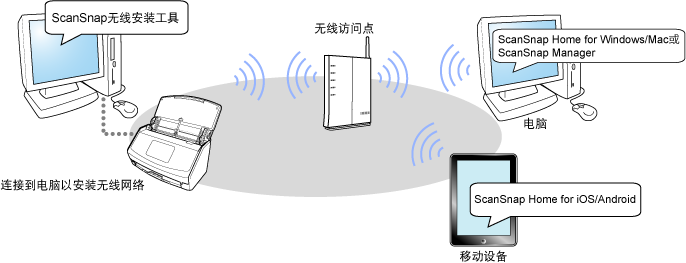
- 直接连接模式(iX1600/iX1500/iX1300/iX100)
可在不使用无线访问点的情况下直接连接电脑或移动设备到ScanSnap。
ScanSnap将传送网络名称(SSID)而非无线访问点。如要直接将电脑或移动设备连接至ScanSnap,请从电脑或移动设备上建立与ScanSnap的网络名称(SSID)的连接。
注意iX1300和iX100是可以通过ScanSnap无线安装工具在直接连接模式下建立连接的机型。
对于iX1600/iX1500,请在直接连接模式下使用ScanSnap的触摸面板建立连接。
详情请参阅以下内容:
ScanSnap使用的扫描仪驱动程序为ScanSnap Home for Windows/Mac时
ScanSnap使用的扫描仪驱动程序为ScanSnap Manager时

对于iX100,无线模式将根据使用ScanSnap的无线LAN环境自动切换为访问点连接模式或直接连接模式。打开ScanSnap时,ScanSnap将连接到在ScanSnap无线安装工具中设置的无线访问点。如未检测到无线访问点,将使用直接连接模式。
有关系统要求的详情,请参阅以下内容:
ScanSnap使用的扫描仪驱动程序为ScanSnap Home for Windows/Mac时
ScanSnap使用的扫描仪驱动程序为ScanSnap Manager时
ScanSnap无线安装工具的用途
通过ScanSnap无线安装工具,您可以执行以下操作:
将ScanSnap连接到无线访问点
设置IP地址、名称以及ScanSnap的密码
配置连接ScanSnap和电脑时所需的设置
检查ScanSnap和电脑或移动设备之间的连接状况
诊断ScanSnap和无线访问点之间的通讯状态
显示无线网络配置的详细信息
将无线网络配置初始化(iX1300/iX500/iX100)
注册要通过无线LAN连接到ScanSnap的电脑(iX500/iX100)
获取电脑的无线网络配置并对ScanSnap进行设置
iX1600/iX1500的用途
设置DNS服务器(*1)
设置代理服务器(*1)
iX1300的用途
设置无线网络配置为直接连接模式
切换无线模式
启用漫游(*1)
配置连接频率(*1)
设置DNS服务器(*1)
设置代理服务器(*1)
iX100的用途
注册多个连接目标
设置无线网络配置为直接连接模式
切换无线模式
| *1: | 可在使用访问点连接模式时进行设置。 |
ScanSnap的最新参考信息
硬件信息
有关ScanSnap的设置步骤、基本操作及清洁步骤的最新信息,请参阅以下内容:
ScanSnap使用的扫描仪驱动程序为ScanSnap Home for Windows/Mac时
ScanSnap使用的扫描仪驱动程序为ScanSnap Manager时
软件信息
有关支持运行本软件的系统详情,请参阅以下内容:
ScanSnap使用的扫描仪驱动程序为ScanSnap Home for Windows/Mac时
https://www.pfu.ricoh.com/global/scanners/scansnap/dl/os-home.html
ScanSnap使用的扫描仪驱动程序为ScanSnap Manager时
https://www.pfu.ricoh.com/global/scanners/scansnap/dl/os.html